Google Photos cho phép bạn chọn tài khoản sao lưu đồng bộ một cách rất đơn giản. Giúp bạn chủ động trong việc lưu trữ online của mình. Bài viết sau chúng tôi sẽ hướng dẫn các bạn chọn tài khoản sao lưu đồng bộ ảnh trên Google Photos.
- Cách chọn thư mục ảnh riêng đồng bộ lên Google Photos
- Hướng dẫn tùy chỉnh chất lượng ảnh khi đồng bộ lên Google Photos
- Sao lưu ảnh, video lên Google Photos trên Android
- Cách bật đồng độ sao lưu Google Photos sử dụng mạng di động
- Thêm tài khoản Google trên Sony XA
Google chỉ dành tặng cho người dùng 15GB lưu trữ online bao gồm liên kết với tất cả dịch vụ của hãng như Gmail, Google Drive và Google Photos, bạn hoàn toàn có thể sao lưu ảnh lên Google Photos để giải phóng bộ nhớ cho điện thoại của mình, việc sao lưu ảnh lên Google Photos cũng đơn giản như việc sao lưu dữ liệu từ máy tính
Tuy nhiên, chỉ 1 tài khoản là không đủ, giải pháp ở đây dành cho các bạn là hãy chuyển đổi tài khoản sao lưu đồng bộ. Bài viết sau đây chúng tôi sẽ hướng dẫn các bạn cách chọn tài khoản sao lưu đồng bộ ảnh trên Google Photos.

Sau khi không sử dụng người dùng có thể xóa tài khoản Google trên Oppo của mình để tránh bị lộ thông tin, mất mát dữ liệu... nội dung dưới đây 9mobi.vn hướng dẫn cách bạn trình tự các bước trong quá trình xóa tài khoản Google trên Oppo , mời các bạn cùng theo dõi và thực hiện.
Hướng dẫn chọn tài khoản sao lưu đồng bộ ảnh trên Google Photos
Bước 1. Tại giao diện chính của ứng dụng bạn chọn dấu 3 dấu gạch ngang > chọn tiếp Cài đặt .
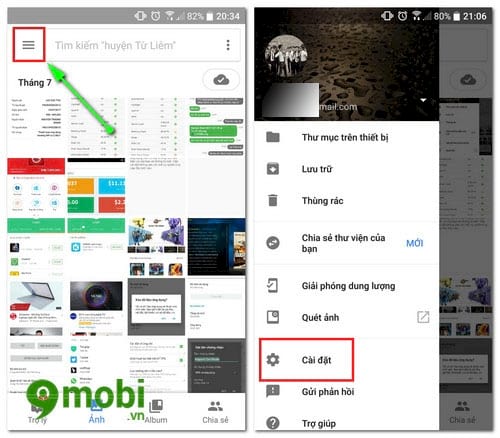
Bước 2 . Tại giao diện Cài đặt bạn nhấn chọn vào Sao lưu và đồng bộ hóa > tại đây hãy nhấn vào biểu tượng tài khoản sao lưu của bạn.
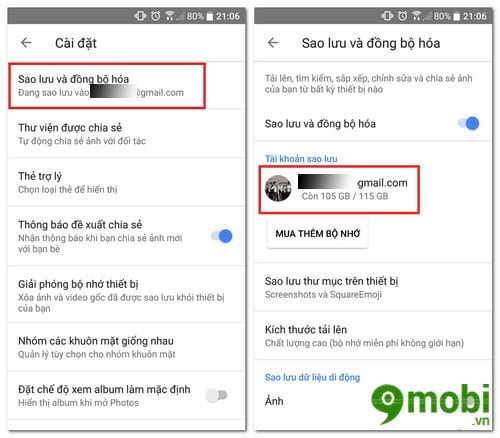
Bước 3 . Lúc này sẽ hiện ra những danh sách tài khoản Gmail bạn đã đăng nhập vào điện thoại của mình. Bạn cũng có thể tham khảo bài thêm tài khoản Gmail trên Androidnếu chưa biết thực hiện. Sau đó hãy chọn tài khoản mà bạn muốn chuyển đổi sao lưu.
https://9mobi.vn/cach-chon-tai-khoan-sao-luu-dong-bo-anh-tren-google-photos-19440n.aspx
Trên đây là bài hướng dẫn chọn tài khoản sao lưu đồng bộ ảnh trên Google Photos của chúng tôi. Nếu bạn gặp khó khăn gì trong quá trình thực hiện, hãy để lại bình luận phía dưới bài viết nhé. Chúng tôi sẽ phản hồi giải đáp thắc mắc của bạn ngay khi nhận được.